Как получить доступ и изменить настройки Microsoft Teams
Microsoft Teams – это сложное в настройке приложение. Пользовательский интерфейс и его основные элементы управления для конечных пользователей просты, но управление командой, ее настройка, создание и добавление пользователей, а также управление разрешениями и ролями пользователей – сложный процесс.
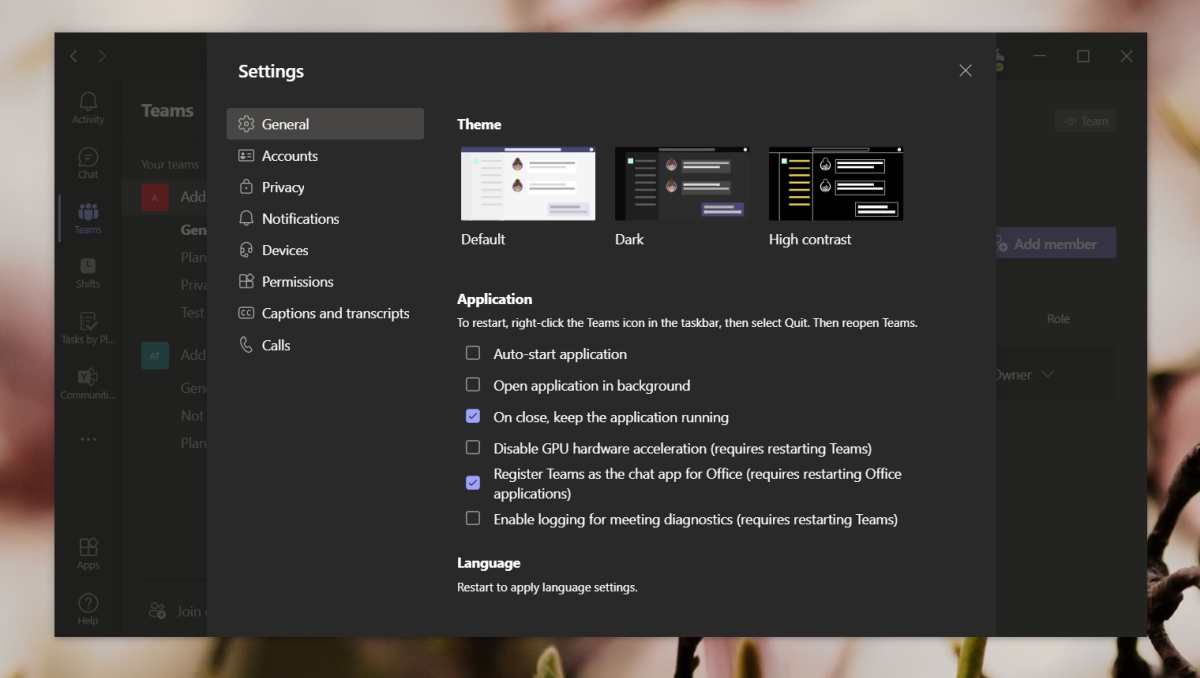
Параметры Microsoft Teams
В Microsoft Teams есть два разных типа настроек; настройки на основе приложений и настройки администратора. Настройки на основе приложения управляют тем, как приложение выглядит, ведет себя и работает, например, какие уведомления вы получаете, какое устройство будет использоваться при вызове, запускается ли приложение при загрузке вашей системы и т. Д.
Параметры администратора определяют, какие приложения добавляются в команду, распределение лицензий для пользователей, политики и роли для пользователей и многое другое. Настройки администратора особенно сложны и меняются в зависимости от того, какой тип лицензии Microsoft Teams был приобретен для создания группы.
Программы для Windows, мобильные приложения, игры - ВСЁ БЕСПЛАТНО, в нашем закрытом телеграмм канале - Подписывайтесь:)
1. Откройте настройки Microsoft Teams – приложение.
Вообще говоря, настройки приложения Microsoft Teams можно разделить на три типа; настройки статуса, настройки, связанные с приложением, и настройки функции предварительного просмотра.
Для доступа к настройкам статуса в Microsoft Teams;
- Открыть Команды Microsoft.
- Щелкните свой изображение профиля вверху справа.
- Нажмите Установить статус для доступа к настройкам статуса.

Для доступа к настройкам приложения в Microsoft Teams;
- Открыть Команды Microsoft.
- Щелкните значок кнопка дополнительных параметров рядом с изображением вашего профиля вверху справа.
- Выберите “Настройки”.
- Пройдите через различная вкладка; Общие, Уведомления, Конфиденциальность и т. Д.. и настройте работу приложения.

Чтобы включить функции предварительного просмотра в Microsoft Teams;
- Открыть Команды Microsoft.
- Щелкните значок кнопка дополнительных опций рядом с изображением вашего профиля вверху.
- Перейти к О в меню.
- В подменю покажет варианты для включения функций предварительного просмотра.

2. Доступ к настройкам Microsoft Teams – Admin.
Чтобы получить доступ к настройкам администратора Microsoft Teams, вам необходимо иметь доступ к учетной записи администратора и вам нужен веб-браузер. К параметрам администратора нельзя получить доступ из приложения Microsoft Teams.
- Открыть свой веб-браузер.
- Посетите эту ссылку к Центр администрирования Microsoft Teams.
- Войдите в систему с учетной записью администратора.
- Изучите различные настройки из столбца слева.
Примечание. Центр администрирования Microsoft Teams содержит обширный набор настроек. Если вы не уверены в настройке, обратитесь к доступной документации, прежде чем вносить какие-либо изменения. Внесенные изменения повлияют на всех в команде.
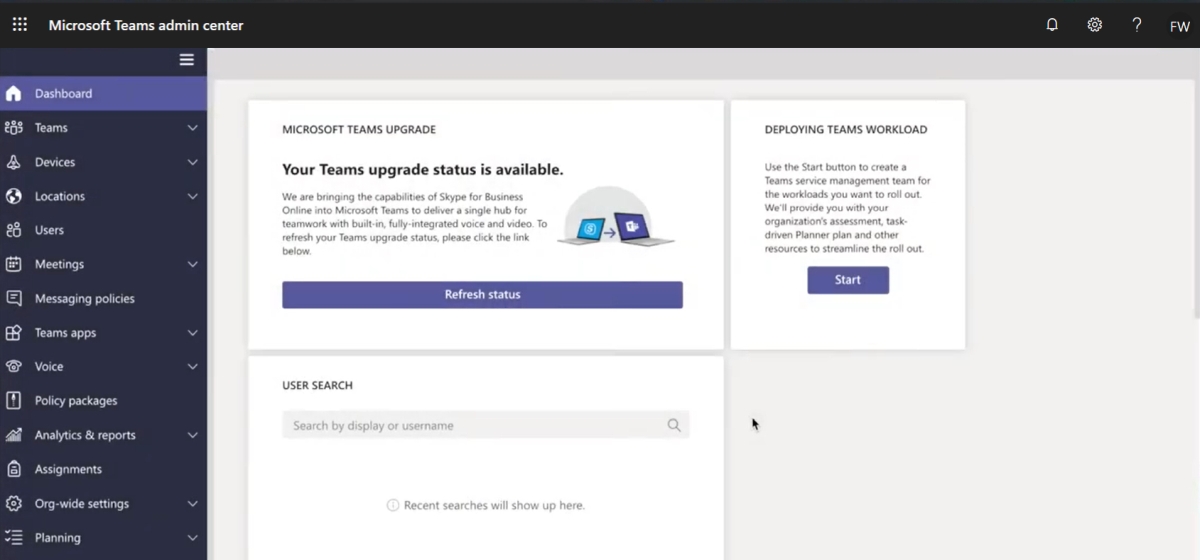
Вывод
Настройками Microsoft Teams довольно просто управлять, если вы управляете только приложением, но когда дело доходит до структуры, ролей, разрешений и лицензий для команды, вы можете быстро оказаться перегруженным панелью администратора. Обязательно ознакомьтесь с документацией по поводу вносимых изменений. Если определенный параметр недоступен в приложении Microsoft Teams, его, вероятно, можно включить в центре администрирования.
Программы для Windows, мобильные приложения, игры - ВСЁ БЕСПЛАТНО, в нашем закрытом телеграмм канале - Подписывайтесь:)





